U盘装系统工具一键安装,进行系统维护和安装的全能工具。 将此PE系统安装到u盘上时,无论电脑上是否有系统,都可以使用u盘启动电脑,对硬盘进行重新分区、分区、系统安装、系统总线。

软件概述:
虽然USB内存PE系统被称为USB内存系统,但可以完全安装在手机存储卡、SD卡、MP3、MP4等存储设备上。 只需选择对应的磁盘列表,即可一键安装。 该系统安装在磁盘的隐藏扇区,通常不能从资源管理器中查看、修改和删除,可以有效防止用户错误操作引起的所有错误,也不会丢失格式。 从真正意义上说,u盘是一个干净的存储环境。
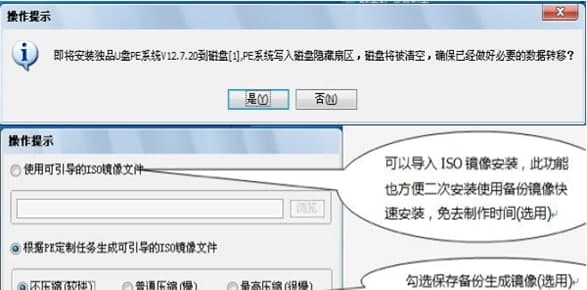
U盘装系统工具介绍图二
如何安装u盘PE系统的硬盘版:
1、工具准备:下载“USB存储器PE系统”软件,安装到USB存储器中需要USB存储器(可以直接本地安装。 u盘在128米以上就可以了)。
2、数据备份:安装在USB存储器上,第一次安装时,先制作USB存储器的数据备份,第一次安装时格式化磁盘,本地安装时采用附加的启动菜单的方式即可
3 .运行程序,选择磁盘:准备好后,运行插入u盘后下载的“独立u盘PE系统”程序,在选择磁盘的位置选择与u盘对应的磁盘。
4、开始安装:软件有旧版本的PE定制软件包,可以直接点击“开始安装”。 如果需要修改PE,可以在PE定制中修改或重新创建。
5、安装过程:安装前会出现提示,点击“确定”可以继续。
6、安装完成:安装完成后,有完成提示框。 重新拔插u盘,可以看到u盘空了。 并不意味着安装没有成功。 如果PE数据写入了隐藏分区,资源管理器无法显示,则我的计算机-管理(右) -磁盘管理分为两个区域,隐藏区域的大小=PE数据大小被保留。 如果从隐藏区域的大小中减去保留区域,安装将不会成功
7、使用:要使用u盘PE系统,需要将计算机从u盘引导到u盘PE系统。 u盘的启动因计算机而异。 具体操作请去百度搜索答案。 电脑的启动瞬间画面下方会显示提示,请按提示键、通过F1-F12等键进入BIOS、启动选择菜单等。

U盘装系统工具介绍图三
更新USB内存PE系统的硬盘版的步骤:
1 .修正PE自定义数据的保存和保存错误
2 .添加防火墙阻止软件退出的提示
3 .优化信息更新线程
4 .优化代码的一部分,提高运行效率